So deaktivieren Sie YouTube Shorts auf PC und Android
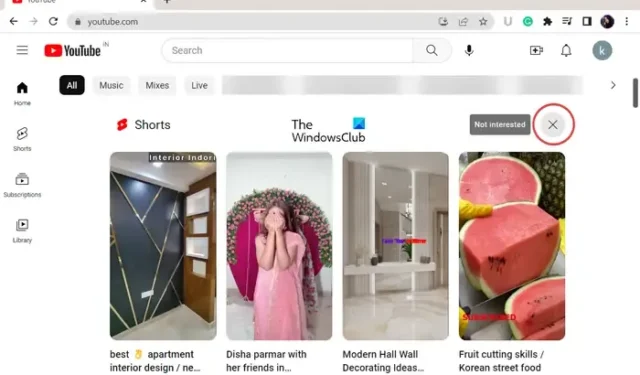
Möchten Sie YouTube Shorts auf Ihrem PC oder Android-Telefon deaktivieren ? YouTube Shorts ist ein Kurzformbereich von YouTube, der verwendet wird, um Videos von weniger als 60 Sekunden zu teilen. Es kann von Unternehmen verwendet werden, um das Bewusstsein für ihre Produkte oder Marken in kurzen Videos, Meme-Generatoren und anderen Erstellern digitaler Inhalte zu schärfen.
Wenn Sie nun keine Shorts auf Ihrer YouTube-Seite sehen möchten, hilft Ihnen dieser Beitrag. Hier zeigen wir Ihnen mehrere Methoden, mit denen Sie Shorts auf Ihrem Computer und Ihrem Smartphone deaktivieren oder von YouTube entfernen können.
Kann ich YouTube-Shorts auf Android deaktivieren?
Ja, Sie können YouTube-Shorts auf Ihrem Android-Telefon deaktivieren. Sie können einfach die von YouTube bereitgestellte Funktion „Kein Interesse“ verwenden, um Shorts zu entfernen. Oder Sie können auch einen YouTube-Mod wie Vanced Manager verwenden, um das YouTube Shorts-Regal zu deaktivieren. Abgesehen davon können Sie auch versuchen, manuell eine ältere Version von YouTube zu installieren, die keinen Shorts-Bereich hatte. Wir haben diese Lösungen unten im Detail besprochen, also schau es dir an.
Können Sie Shorts auf YouTube auf dem PC deaktivieren?
Ja, PC-Benutzer können Shorts von YouTube auch deaktivieren. Sie können YouTube in Ihrem Webbrowser öffnen und auf das Kreuz (X) tippen, um YouTube Shorts zu entfernen. Außerdem gibt es einige Weberweiterungen wie ShortsBlocker, mit denen Sie die Registerkarte „Shorts“ dauerhaft von Ihrer YouTube-Seite entfernen können.
Wie deaktiviere ich YouTube Shorts auf dem PC?
Um YouTube Shorts auf einem Windows-PC zu deaktivieren, können Sie die unten aufgeführten Methoden verwenden:
- Klicken Sie auf die Schaltfläche X, um YouTube Shorts zu deaktivieren.
- Deaktivieren Sie bestimmte YouTube-Shorts mit der Dreipunkt-Menüschaltfläche.
- Verwenden Sie eine Weberweiterung eines Drittanbieters, um YouTube Shorts zu blockieren.
1] Klicken Sie auf die Schaltfläche X, um YouTube Shorts zu deaktivieren
Eine der einfachsten Möglichkeiten, YouTube Shorts zu entfernen, ist die Verwendung der X-Schaltfläche. Wenn du die Startseite von YouTube in einem Webbrowser auf einem PC öffnest, kannst du einen Abschnitt „Shorts“ sehen. Sie müssen die Schaltfläche X (Kein Interesse) oben in diesem Abschnitt drücken. Diese Option ist nur in einem Browser verfügbar.
Nachdem Sie auf die X-Schaltfläche getippt haben, laden Sie die YouTube-Seite neu und Sie sehen den Abschnitt „Shorts“ nicht mehr auf Ihrer Startseite.
Dadurch wird jedoch der YouTube-Shorts-Bereich auf Ihrer Startseite für einige Tage, etwa 30 Tage, deaktiviert. Es wird nach einiger Zeit wiederkommen und Sie müssen die X-Taste erneut drücken, um den Shorts-Bereich zu entfernen. Wenn Sie also YouTube Shorts dauerhaft deaktivieren möchten, verwenden Sie eine Erweiterung oder ein Add-on in Ihrem Browser.
2] Deaktivieren Sie bestimmte YouTube-Shorts mit der Dreipunkt-Menüschaltfläche

Wenn Sie einen bestimmten YouTube-Kurzfilm auf Ihrem PC deaktivieren möchten, müssen Sie nur auf die mit diesem Video verknüpfte Menüschaltfläche mit den drei Punkten tippen und dann auf die Option Kein Interesse klicken.

Sie können auch YouTube-Kurzfilme und -Videos von einem bestimmten Kanal deaktivieren. Dazu können Sie einfach auf die Registerkarte „Shorts“ im linken Bereich Ihrer YouTube-Seite gehen. Klicken Sie danach auf die Dreipunkt-Menüschaltfläche im Video dieses bestimmten YouTube-Kanals, den Sie deaktivieren möchten. Wählen Sie nun die Option Diesen Kanal nicht empfehlen . Du siehst keine YouTube-Shorts und andere Videos von diesem Kanal mehr.
3] Verwenden Sie eine Weberweiterung eines Drittanbieters, um YouTube Shorts zu blockieren
Eine andere Methode zum Deaktivieren von YouTube Shorts auf einem Windows-PC ist die Verwendung einer Weberweiterung. Es gibt einige kostenlose Chrome-Erweiterungen, die Sie installieren können, um YouTube Shorts in Ihrem Webbrowser zu deaktivieren. Eine dieser Weberweiterungen ist Hide YouTube Shorts.
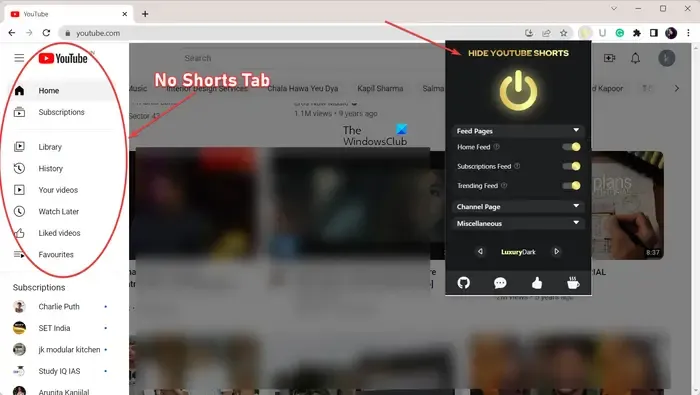
Hide YouTube Shorts ist eine kostenlose Weberweiterung für Chrome. Wie der Name schon sagt, dient es in erster Linie dazu, Shorts von Ihrer YouTube-Seite zu entfernen. Wenn Sie also den gesamten Shorts-Bereich dauerhaft von YouTube entfernen möchten, ist die Verwendung einer Weberweiterung die beste Lösung für Sie. Installieren und fügen Sie Hide YouTube Shorts zu Ihrem Chrome-Browser hinzu und es wird YouTube Shorts vollständig deaktivieren. Sie können jetzt auf YouTube stöbern, ohne unnötigerweise Kurzfilme ansehen zu müssen.
Einige andere kostenlose Weberweiterungen, die Sie zum Blockieren von YouTube Shorts verwenden können, sind:
- ShortsBlocker – Entfernen Sie Shorts von YouTube
- Youtube-Shorts-Block
Sie können diese Erweiterungen aus dem Chrome Web Store beziehen.
Wie deaktiviere ich YouTube Shorts auf Android?
Hier sind die wichtigsten Methoden zum Deaktivieren von YouTube Shorts auf Ihrem Android-Telefon:
- Verwenden Sie die Option Kein Interesse.
- Verwenden Sie YouTube Vanced.
- Versuchen Sie es mit VueTube.
- Downgrade der YouTube-Version.
- Installiere eine ältere Version von YouTube ohne Shorts.
1] Verwenden Sie die Option Kein Interesse

Wie oben besprochen, können Sie die gleiche Option „Nicht interessiert“ auf Ihrem Smartphone verwenden, um YouTube Shorts zu deaktivieren.
Öffnen Sie dazu die YouTube-App auf Ihrem Android-Telefon und klicken Sie auf die Dreipunkt-Menüschaltfläche, die einem Shorts-Video zugeordnet ist. Drücken Sie nun die Option Kein Interesse und die ausgewählten Shorts werden von Ihrer Homepage entfernt. Wiederholen Sie nun die gleichen Schritte für andere Shorts-Videos im Abschnitt Shorts, bis dieser Abschnitt von Ihrer Startseite entfernt wird.
Nachdem Sie die Option „Kein Interesse“ ausgewählt haben, wird der Abschnitt „Shorts“ etwa 30 Tage lang nicht auf Ihrer YouTube-Startseite angezeigt. Danach wird es wieder angezeigt und Sie können YouTube-Kurzfilme ansehen. Wenn Sie das Shorts-Regal dauerhaft entfernen möchten, wenden Sie die nächste Methode an.
2] Verwenden Sie YouTube Vanced
Du kannst YouTube Vanced auch verwenden, um Shorts aus der YouTube-App zu deaktivieren oder zu entfernen. Es ist eine der effektivsten Möglichkeiten, YouTube Shorts dauerhaft zu deaktivieren.
YouTube Vanced ist eine Android-Mod-App, die Ihnen Werbeblocker und verschiedene andere Steuerungsfunktionen bietet. Es enthält auch eine Funktion zum Deaktivieren von YouTube Shorts. Sehen wir uns an, wie Sie damit Shorts von YouTube entfernen können.
Zunächst müssen Sie die YouTube Vanced-App auf Ihr Android-Telefon herunterladen und installieren.

Besuchen Sie dazu die Website youtubevanced.com im Chrome-Browser auf Ihrem Telefon. Scrollen Sie auf dieser Website nach unten zum Download-Bereich. Hier sehen Sie den Download-Link für Vanced Manager; Tippen Sie einfach darauf und laden Sie die Datei manager.apk herunter.
Sobald die APK-Datei heruntergeladen ist, klicken Sie auf die Dreipunkt-Menüschaltfläche, wählen Sie die Option Downloads und tippen Sie auf die heruntergeladene APK-Datei. Drücken Sie danach die Schaltfläche Installieren , um Vanced Manager auf Ihrem Telefon zu installieren.

Wenn der Vanced Manager erfolgreich auf Ihrem Computer installiert ist, öffnen Sie die App. Stellen Sie auf dem Startbildschirm sicher, dass Sie das Kontrollkästchen YOUTUBE VANCED aktiviert haben, und drücken Sie dann die rechte Pfeiltaste.
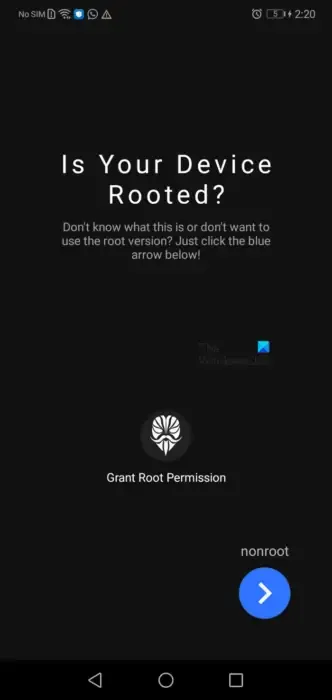
Wenn Ihr Telefon gerootet ist, können Sie als Nächstes auf die Option Root-Berechtigung erteilen klicken . Andernfalls, wenn Sie die Root-Version nicht verwenden möchten, tippen Sie auf die Nicht-Root- Schaltfläche.

Jetzt müssen Sie vor der Installation von YouTube Vanced die Vanced microG-App herunterladen und installieren. Tippen Sie also auf die Vanced microG-App und wählen Sie die Schaltfläche Herunterladen , um die Installationsdateien herunterzuladen. Sie können die App dann installieren, indem Sie auf die APK-Datei tippen.
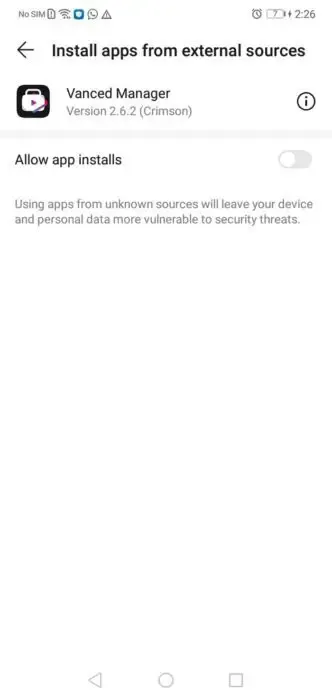
Wenn die Einstellungen Ihres Telefons jedoch so eingestellt sind, dass die App-Installation von unbekannten Quellen blockiert wird, müssen Sie Ihre Einstellungen ändern. Klicken Sie also auf Einstellungen und aktivieren Sie den Schalter App-Installationen zulassen.
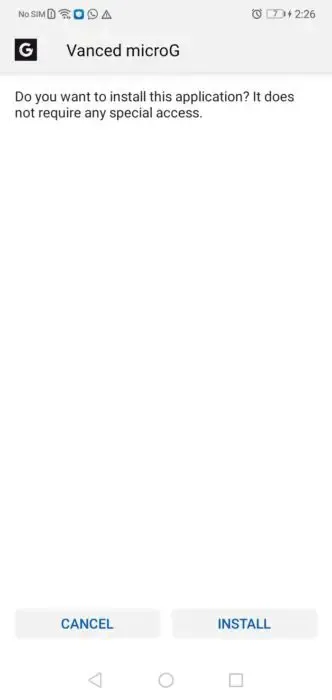
Drücken Sie danach die INSTALL-Taste, um Vanced microG zu installieren.

Wenn Sie fertig sind, wählen Sie die YouTube Vanced-App aus und klicken Sie auf die Schaltfläche Herunterladen. Außerdem können Sie Installationseinstellungen wie Design , Version und Sprache festlegen . Sie können diese Optionen nach Ihren Anforderungen auswählen und auf die Schaltfläche Installieren klicken . Sobald Sie dies tun, wird das App-Paket heruntergeladen.
Drücken Sie nun die INSTALL-Taste, um die App endgültig zu installieren.
Du kannst jetzt die YouTube Vanced App öffnen und dich mit deinem Konto anmelden. Wenn Sie angemeldet sind, tippen Sie auf das Profilsymbol in der oberen rechten Ecke der App. Wählen Sie dann die Option Einstellungen.
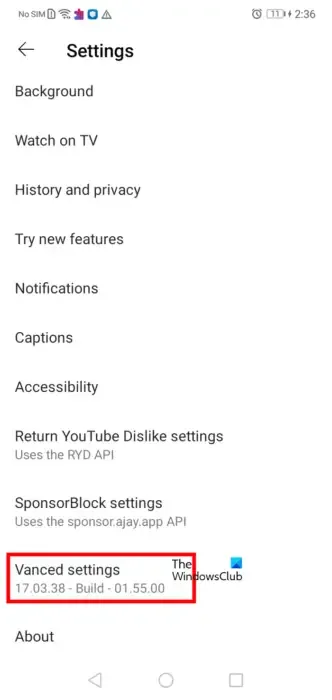
Wählen Sie als Nächstes die Option Erweiterte Einstellungen .
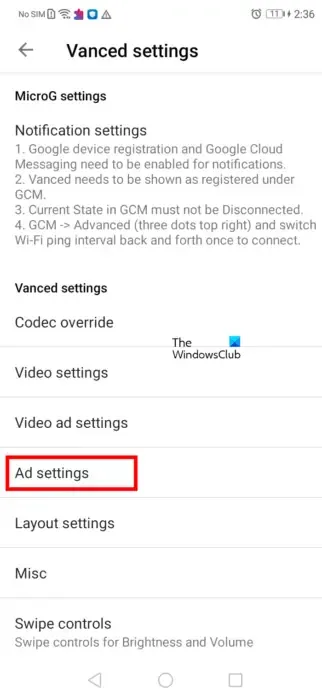
Klicken Sie danach auf die Option Anzeigeneinstellungen .
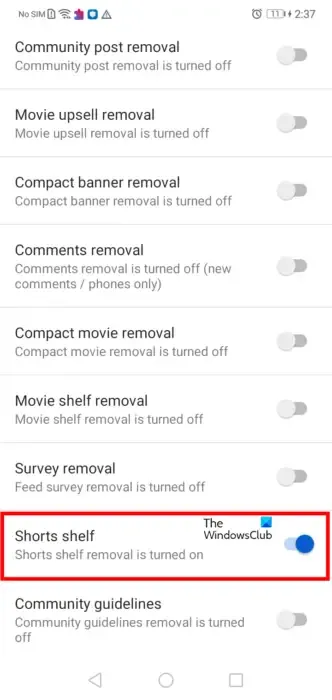
Scrollen Sie dann nach unten zur Regaloption Shorts und aktivieren Sie den damit verbundenen Schalter. Dadurch wird der Abschnitt „Shorts“ von deiner YouTube-Homepage entfernt.
Wenn diese Methode nicht zu Ihnen passt, gibt es einige weitere Lösungen zum Entfernen oder Deaktivieren von YouTube Shorts auf Android. Fahren Sie also mit der nächsten Methode fort.
3] Versuchen Sie es mit VueTube
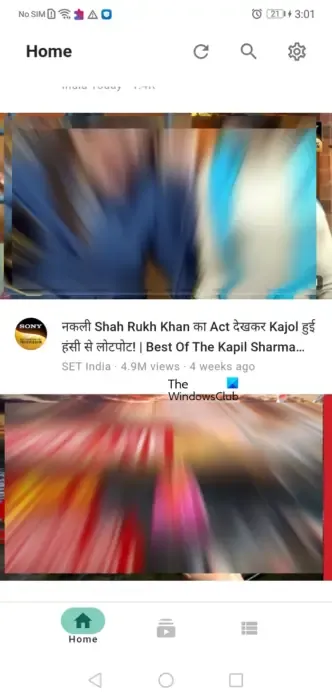
Eine andere Lösung zum Entfernen von YouTube-Shorts ist die Verwendung der VueTube-App. Es ist ein FOSS-Video-Streaming-Client und identisch mit der YouTube-App. Sie können es verwenden, um YouTube-Videos ohne den Bereich „Shorts“ zu genießen
Zunächst müssen Sie die apk-Datei von VueTube herunterladen. Um es herunterzuladen, müssen Sie in Chrome oder einem anderen Webbrowser auf Ihrem Telefon zur offiziellen Download-Seite gehen .
Klicken Sie nach dem Herunterladen auf die Dreipunkt-Menüschaltfläche in Chrome, tippen Sie auf die APK-Datei von VueTube und klicken Sie auf die Schaltfläche Installieren. Möglicherweise müssen Sie auch Ihre Einstellungen ändern und die App-Installation von einer externen Quelle zulassen; mach das entsprechend.
Wenn VueTube installiert ist, öffnen Sie es und Sie können YouTube-Videos ohne die Registerkarte „Shorts“ durchsuchen und ansehen.
4] Downgrade der YouTube-Version
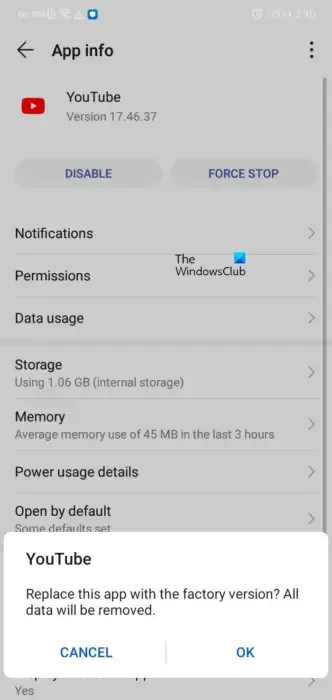
Als Nächstes können Sie YouTube-Updates deinstallieren und auf die YouTube-Version herunterstufen, die die Shorts-Funktion nicht hatte. Diese Problemumgehung gilt nur für Benutzer, die die YouTube-Version ohne Shorts installiert haben oder deren Android-Telefon damit geliefert wurde.
So können Sie das tun:
- Drücken Sie zuerst lange auf die YouTube-App auf Ihrem Telefon und wählen Sie die App-Info oder die i-Taste.
- Tippen Sie nun auf die Dreipunkt-Menüschaltfläche und wählen Sie die Option Updates deinstallieren.
- Drücken Sie danach die OK-Taste und Sie werden auf eine alte Version von YouTube ohne Shorts heruntergestuft.
Wenn diese Methode für Sie nicht funktioniert hat, fahren Sie mit der nächsten Lösung fort.
5] Installieren Sie eine ältere Version von YouTube ohne Shorts
Sie können auch eine ältere Version von YouTube herunterladen und installieren, die keine Shorts hatte, z. B. 14.12.56.16. Um die APK-Datei einer älteren YouTube-Version herunterzuladen, besuchen Sie die APKmirror- Website. Von hier aus können Sie nach der gewünschten YouTube-Version suchen und dann die entsprechende APK-Datei herunterladen.
Nachdem Sie die YouTube apk-Datei auf Ihr Smartphone heruntergeladen haben, tippen Sie darauf und befolgen Sie die Anweisungen auf dem Bildschirm, um die Installation abzuschließen. Du kannst YouTube jetzt ohne Shorts verwenden.



Schreibe einen Kommentar